3 spôsoby, ako zarobiť na bootovacie USB flash disk so systémom Windows
Vzdelávací Program Windows / / December 19, 2019
Bootovacie USB flash disk sa používa na inštaláciu systému Windows v počítači. Pre vytvorenie takého nosiča, treba zaznamenať obraz operačného systému na každom USB zariadenie, ktoré obsahuje viac ako 4 GB. V priebehu celok je na správne informácie o flash disk bude vymazaný.
Metóda 1: Pomocou nástroja Media Creation Tool
Táto metóda - činiteľ. Bude pristupovať v prípade, že chcete nainštalovať licencovanú kópiu systému Windows. Ale pre jeho aktiváciu, musíte mať príslušný kľúč. utility Media Creation Tool stiahnuť z Microsoft Windows Server licencie obraz a zapísať ho na USB flash disk. Ako výsledok, dostanete bootovacie disk.
Takže stiahnuť nástroj z webu Microsoft Media Creation Tool, ktorý je určený pre vytvorenie inštalačného USB disku s obrazom, ktoré Vás zaujíma OS. napríklad, Windows 10 alebo windows 8.1.
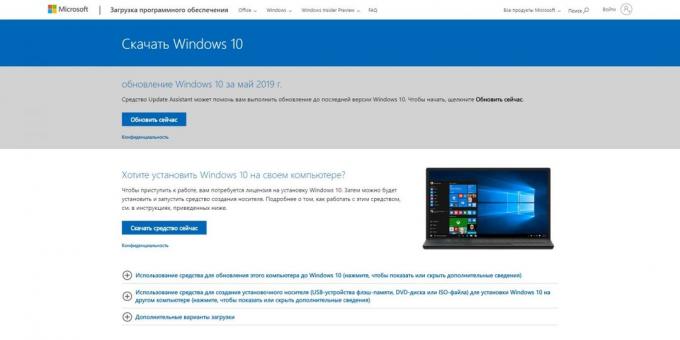
Spustiť program a vyberte "Vytvoriť inštalačné médium." Potom skontrolujte, či "Použiť odporúčané nastavenie pre tento počítač", ak plánujete inštaláciu systému Windows v aktuálnom počítači, alebo zadať parametre vhodná pre iného počítača.

Ďalej vyberte «USB flash disk," kontrola disku v zozname dostupných zariadení a potvrďte. Po tom, počkajte operáciu súboru.
Po niekoľkých minútach nastavovacích flash disk je pripravený na použitie.

U týchto opatrení bude nutné systém Windows disk vo formáte ISO. To je možné stiahnuť, napríklad, z torrent trackerov.
Metóda 2: bez programy tretích strán
Táto metóda je vhodná, ak chcete inštaláciu systému Windows na počítači s relatívne nový UEFI plášťa (GUI namiesto starého systému BIOS). Zrátané a podčiarknuté je toto: vymazať obsah flash disku a skopírovať do obrazu systému len operačný systém nástroja.
Pred vytvorením bootovacie USB disk formátovať disk súborový systém FAT32. Potom otvorte Prieskumníka Windows v obrazu ISO, vyberte všetky vnútorné súborov a priečinkov, a kliknite na ňu pravým tlačidlom myši. V kontextovom menu vyberte "Odoslať" a vyberte zoznam USB flash disk cieľový.

Až kopírovanie objektov dokončená, jednotka je pripravená na inštaláciu.
Metóda 3: Použitie nástroja UltraISO
Tento variant je vhodný pre nové počítače s UEFI, a stará sa BIOS.
Na stiahnutie UltraISO s oficiálne stránky. Program sa vypláca, ale náš problém je dosť pre voľné testovaciu verziu. Jednoducho nainštalovať nástroj, a po prvom spustení vyberte "skúšobnú dobu".
V ponuke kliknite na "Súbor» → «Otvoriť" a vyberte ISO obraz. Na hornej lište kliknite na "Bootstrapping» → «uložiť obrázok na pevný disk." V ďalšom okne zadajte cestu k flash disku v poli disku. Formátovať disk s pomocou špeciálnych tlačidiel (súborový systém FAT32 select) a kliknite na tlačidlo "Uložiť".
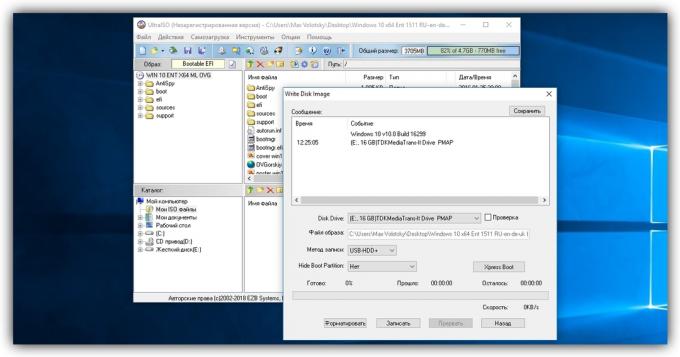
Čakanie na dokončenie nahrávania môžete použiť bootovacie USB flash disk k cieľu.
Ak z nejakého dôvodu, tieto metódy nefungujú pre vás, je tu ešte jedna. Môžete použiť utilitu Rufus, ktorého predmetom článok Na Layfhakere. Rufus vytvorí bootovacie USB flash disk pre staré počítače, ako aj pre tie nové.
pozri tiež
- Ako preinštalovať Windows: krok za krokom sprievodcu →
- Ako vyčistiť počítač od reklamy, odstránenie nečistôt a zrýchliť Windows →
- 12 kanály pre Windows, ktorý by mal byť v každom →



